Plumetis

L'originale di questo tutorial lo trovate qui

Ringrazio Virginia per avermi permesso di tradurre questo tutorial
Tutorial creato con psp X3 e tradotto con psp X
Materiale qui
Il tube della donna è di Tocha
Filtri usati qui: AFS Import - Unlimited 2 - Flaming Pear (Flexify 2) - Mura's Meister - Simple - Toadies - VM Distorsion - VM Natural

|
Porta con te la freccia per tenere il segno al tuo lavoro
|
Preparazione
Apri i tubes in psp ma
man mano che ti servono.
Importa l'effetto "sqborder2" del filtro AFS Import dentro il filtro Unlimited 2
Tavolozza dei materiali
Con lo strumento contagocce scegli due colori dal tuo tube.
Io per il primo piano ho scelto il colore rosa #d695b0 e il colore girgio #817b91 per il secondo piano:
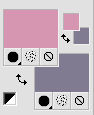
Apri la finestra di configurazione del gradiente di primo piano e configura come segue:
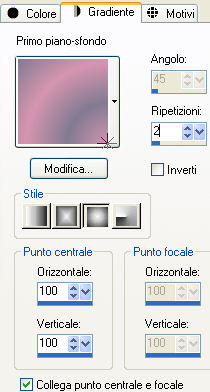
1. Apri una nuova immagine trasparente di 1000 x 600 px.
Con lo strumento barattolo riempi con il gradiente di primo piano.
2. Effetti/Plug in/VM Distorsion/Flipper: 88 / 247 / 248.
Effetti/Effetti di bordo/Aumenta.
Effetti/Plug in/Unlimited 2/AFS Import/sqborder2:
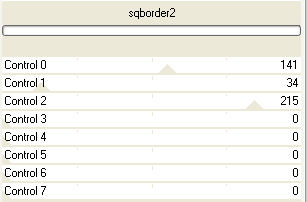
3. Nella tavolozza dei materiali metti in secondo piano il colore #ffffff.
In primo piano configura un nuovo gradiente:
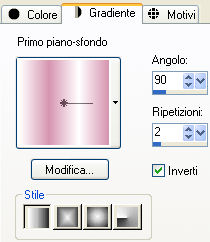
Prendi lo strumento selezione rettangolo e scegli selezione personalizzata:
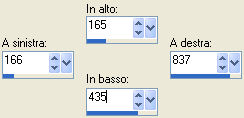
Livelli/Nuovo livello raster.
Riempi con il gradiente di primo piano.
Lascia selezionato.
4. Effetti/Plug in/Simple/Blintz.
Effetti/Effetti di distorsione/Tasselli:
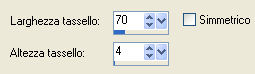
Regola/Messa a fuoco/Metti a fuoco.
Devi ottenere questo:
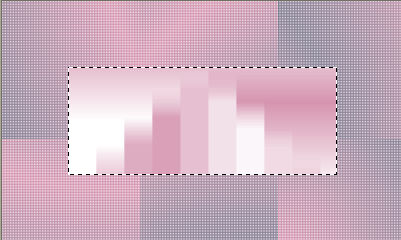
Lascia selezionato.
5. Scegli un nuovo colore pallido per il primo piano. Io ho scelto il colore #e7cfe0.
Passa dal colore al gradiente e lascialo configurato come in precedenza.
Livelli/Nuovo livello raster.
Riempi con il gradiente di primo piano.
Effetti/Effetti di distorsione/Onda:

Lascia selezionato.
Effetti/Effetti 3D/Sfalsa ombra: 2 / 2 / 40 / 20 / colore nero.
Deseleziona tutto.
6. Prendi lo strumento selezione rettangolo e scegli selezione personalizzata: lascia i valori configurati in precedenza.
Selezione/Innalza selezione a livello.
Lascia selezionato.
7. Posizionati sul livello Raster 3:
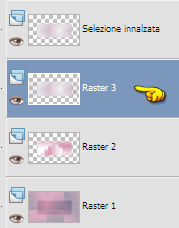
Modifica/Cancella.
(Hai l'impressione che non sia cambiato niente, è normale).
Lascia selezionato.
8. Posizionati sul livello che sta in cima (la selezione innalzata).
Effetti/plug in/Flaming Pear/Flexify 2:
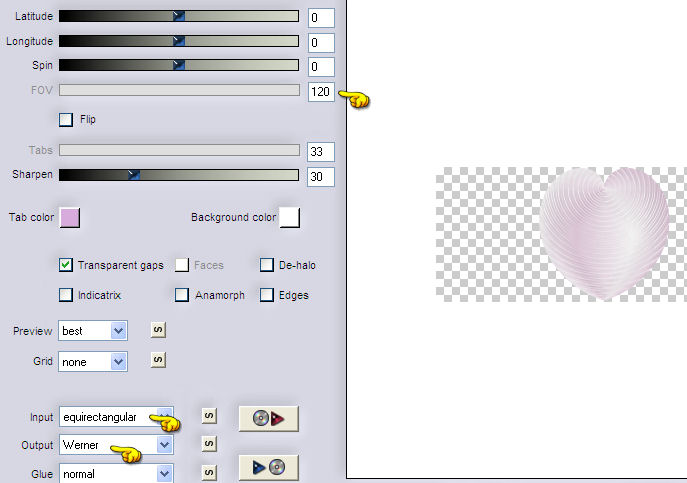
Deseleziona tutto.
Devi ottenere questo:
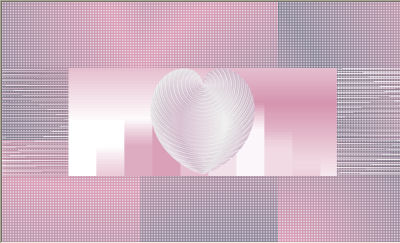
9. Rimani sul livello della selezione trasformata (il cuore).
Immagine/Ridimensiona al 70% (tutti i livelli non spuntato).
Effetti/Plug in/Toadies/What AreYou: 35 / 35.
Effetti/Effetti di distorsione/Coordinate polari:
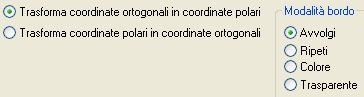
Effetti/Effetti 3D/Sfalsa ombra: 10 / 10 / 20 / 30 / colore nero.
Devi ottenere questo:
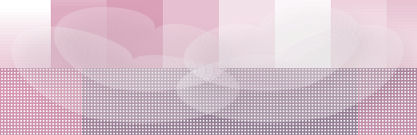
10. Apri il tube "ruban_plumetis". Applica il viraggio se necessario.
Modifica/Copia e incolla come nuovo livello.
Posiziona sopra la tag come sotto:
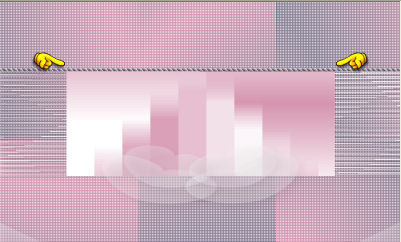
Livelli/Duplica. Immagine/Capovolgi.
Livelli/Unisci/Unisci giù.
Cambia la modalità di miscelatura del livello da normale a luce netta.
Nota bene: in funzione dei colori che hai scelto cambia la modalità di miscelatura o anche riducine l'opacità.
Effetti/Effetti 3D/Sfalsa ombra: 10 / 10 / 20 / 30 / colore nero.
11. Posizionati sul livello di sfondo (Raster 1)
Livelli/Duplica.
Effetti/Plug in/Mura's Meister/Perspective Tiling:
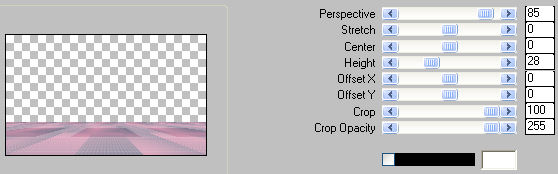
Posizionati sul livello della selezione trasformata (i cuori).
Sposta il livello leggermente verso il basso come sotto:

12. Posizionati sul livello che sta in cima.
Apri il tube della donna "Tocha23357". Immagine/Ridimensiona al 70%.
Modifica/Copia e incolla come nuovo livello.
Il tube è già ben posizonato.
Effetti/Effetti 3D/Sfalsa ombra: 2 / 3 / 60 / 30 / colore nero.
13. Apri il tube "lotus288". Modifica/Copia e incolla come nuovo livello.
Effetti/Effetti d'immagine/Scostamento: orizz. -250 / vert. -165 / personalizzato e trasparente.
Fai scivolare questo livello sopra il livello Raster 2:
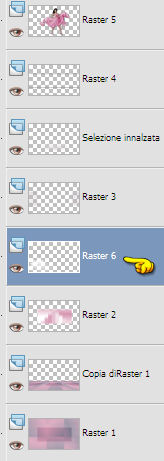
Livelli/Duplica. Immagine/Rifletti.
14. Posizionati sul livello di sfondo (Raster 1).
Effetti/Plug in/VM Natural/Starmaker:
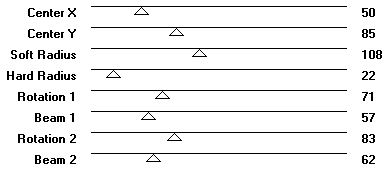
15. Posizionati sul livello Raster 2.
Effetti/Effetti d'immagine/Motivo unico:
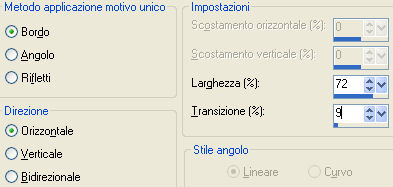
Regola/Messa a fuoco/Metti a fuoco.
16. Immagine/Aggiungi bordatura simmetrica di 1 px colore di primo piano (colore rosa chiaro)
Modifica/Copia.
Immagine/Aggiungi bordatura simmetrica di 20 px colore #ffffff.
Prendi la bacchetta magica configurata come sotto:

Seleziona la bordatura bianca.
Modifica/Incolla nella selezione.
Regola/Sfocatura/Sfocatura gaussiana: raggio 5.
Immagine/Capovolgi.
Deseleziona tutto.
17. Apri il tube delle piume "plumetis_deco". Modifica/Copia e incolla come nuovo livello.
Posiziona bene in alto a destra come da lavoro finale.
Effetti/Effetti 3D/Sfalsa ombra: 2 / 3 / 60 / 30 / colore #a04878 (rosa scuro).
18. Aggiungi la tua firma. Livelli/Unisci/Unisci tutto (appiattisci).
Ecco la tua tag è terminata.
Non ti resta che ridimensionarla (io l'ho ridimensionata a 900 px di larghezza).
Salva in formato jpeg.
Spero che questo tutorial ti sia piaciuto e grazie per averlo fatto!
La versione di Giograf - Grazie

Tutorial tradotto da Byllina il 10 novembre 2012
e registrato su TWI

Tradotti Virginia
Home
|